如何在Ubuntu上创建一个可启动的Windows USB闪存驱动器?
11
然而,为了历史目的,这个答案将保留原样。
通过WinUSB软件,在Ubuntu上创建一个可启动的Windows USB(Vista及以上版本)。
Ubuntu 12.04至15.04
在终端上运行以下命令以从PPA安装WinUSB。
sudo add-apt-repository ppa:colingille/freshlight
sudo apt-get update
sudo apt-get install winusb
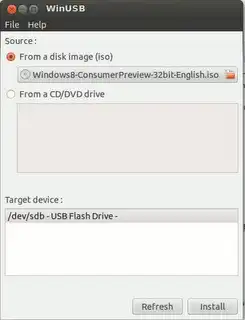
Ubuntu EFI警告:
在EFI加载的Ubuntu上安装WinUSB将卸载grub-efi软件包以安装grub-pc软件包。如果您在重新启动之前不手动重新安装grub-efi软件包,系统将无法启动。
要进行手动重新安装,请执行以下操作:
sudo update-grub
sudo grub-install /dev/sda
sudo update-grub
sudo reboot
39
sudo add-apt-repository "deb http://ppa.launchpad.net/colingille/freshlight/ubuntu saucy main"在14.04上会更好吗?apt-add-repository不仅适用于PPA... - Wilfadd-apt-repository和apt-add-repository是相同的。 - Avinash Rajgrub-efi,而是将 grub-pc 的实例安装到 MBR。请改用 sudo apt-get install grub-efi。 - mook765任何版本的Ubuntu
甚至其他Linux发行版,只要安装了GParted和GRUB。
使用以下命令在Ubuntu上安装GParted、GRUB、7z和NTFS:
sudo apt-get install gparted grub-pc-bin p7zip-full ntfs-3g
对于BIOS:MBR分区方案
使用GParted,将USB驱动器的分区表重写为msdos,将其格式化为NTFS,然后"管理标志"并添加
boot标志。在GParted中,右键点击USB分区并选择信息。将UUID复制到某个地方,因为您将需要它。
挂载Windows ISO或DVD,并将其所有文件复制到USB驱动器。
进入USB驱动器,如果名为
boot的文件夹中有大写字符,请通过重命名将它们全部改为小写。在USB驱动器上安装GRUB。
在下面的命令中,用设备(例如
/dev/sdb,而不是/dev/sdb1)替换/dev/sdX,用您挂载USB驱动器的文件夹(可能类似于/media/<username>/<UUID>)替换<USB_mount_folder>。sudo grub-install --target=i386-pc --boot-directory="/<USB_mount_folder>/boot" /dev/sdX在USB驱动器文件夹
boot/grub/中创建一个名为grub.cfg的GRUB配置文件。将以下内容写入文件中,将
<UUID_from_step_2>替换为您在步骤2中复制的UUID。echo "If you see this, you have successfully booted from USB :)" insmod ntfs insmod search_fs_uuid search --no-floppy --fs-uuid <UUID_from_step_2> --set root ntldr /bootmgr boot卸载USB驱动器。
现在,重新启动计算机,并从USB驱动器启动。
对于UEFI:GPT分区方案 *
* 较旧的Windows版本/版本可能无法得到适当支持或根本不受支持。我建议阅读Microsoft UEFI固件页面。
使用GParted工具,将USB驱动器的分区表重写为GPT格式。 创建一个新的主分区,并将其格式化为FAT32格式。 挂载您的Windows ISO文件或DVD,并将其所有文件复制到USB驱动器中。 在USB驱动器的efi/boot/文件夹中查找。如果有一个名为bootx64.efi(bootia32.efi)的文件,则已经完成。USB是可启动的。跳到第7步。 否则,使用存档管理器(必须安装7z)打开sources/install.wim文件,并浏览到./1/Windows/Boot/EFI/。从这里提取bootmgfw.efi文件到某个位置,将其重命名为bootx64.efi(或者对于支持的32位操作系统,重命名为bootia32.efi),并将其放在USB的efi/boot/文件夹中。 如果您正在制作Windows 7 USB,将efi/microsoft/文件夹中的boot文件夹复制到efi文件夹中。 不要忘记卸载(安全移除)USB驱动器。 从BIOS中选择适当的EFI加载程序。来源:我的博客文章可以在从Linux制作可启动的Windows USB中找到。
注意
当与兼容的目标操作系统正确使用时,这两种方法都可以让您获得一个可启动的USB驱动器。然而,这并不保证成功安装Windows。
32
add the boot flag是什么意思? - Gui Imamura> boot - Ivan Petrushevblkid /dev/sdX1пјҲжҲ–иҖ…USBй—ӘеӯҳеҲҶеҢәзҡ„е…¶д»–и®ҫеӨҮпјүжқҘиҺ·еҸ–гҖӮ - David TonhoferUSB_mount_folder 是什么意思吗? - Jonathan Picazo<USB_mount_folder> 指的是 USB 驱动器挂载的文件夹。例如,在我的系统中,它是 /media/wja/Fit32。 - wjandreasudo apt-get install grub-pc-bin,用于传统 BIOS 步骤 5。 - borowis使用WoeUSB(WinUSB分支)写入ISO文件
一些答案已经过时,因为WinUSB不再可用。但是有一个可用的分支叫做WoeUSB。
Github链接: https://github.com/WoeUSB/WoeUSB
简而言之:
sudo woeusb --target-filesystem NTFS --device /path/to/your.iso /dev/sdX
安装
现在它不再卸载grub-efi!
☞ Ubuntu / Debian
sudo add-apt-repository universe # contains the p7zip-full dependency
sudo add-apt-repository ppa:nilarimogard/webupd8
sudo apt update
sudo apt install woeusb
☞ 拱门
pacaur -S woeusb
☞ Fedora
dnf install -y WoeUSB
☞ OpenSUSE
zypper install WoeUSB
识别USB闪存驱动器(/dev/sdX路径)
图形界面方法
搜索一个名为disks的程序,或者如果你使用gnome桌面环境,可以通过执行gnome-disks来启动它。
命令行方法
有几个可用的命令来列出存储设备。你可以尝试其中之一:
sudo lsblk --scsi --paths
sudo lshw -class disk -short
识别您的USB设备并查看其路径(例如/dev/sdX)。
写入ISO文件
安装完成后,使用以下命令将Windows ISO文件写入存储设备。在下面的命令中,请将/dev/sdX中的X替换为您的USB设备路径(请参考上述如何找到它)。
sudo woeusb --target-filesystem NTFS --device /path/to/your.iso /dev/sdX
如果安装映像文件大于4GB,就需要使用--target-filesystem NTFS标志,这适用于当前的Windows 10官方ISO文件。
19
pacaur -S woeusb-git命令。 - dvimdnf install -y WoeUSB。 - eddygeekzypper install WoeUSB命令即可安装WoeUSB(无需额外的软件源)。 - David Faure--tgt-fs ntfs。 - Adam Dinglesudo add-apt-repository universe 也是必要的。 - Basj--partition而不是--device。 - Eugenewoeusbgui对我来说非常顺利。我唯一遇到的问题是在列表中找不到我准备好的USB驱动器。调整应用程序窗口的大小解决了这个问题。默认情况下(在我的Kubuntu 16.04上),目标设备列表(参见关于WinUSB的答案)被简单地截断了。如果你在“目标设备:”下面看不到一个白色表单,请尝试最大化窗口或拖动它变大。 - m00amsudo apt install woeusb会导致woeusb: 依赖于libwxgtk3.0-0v5(>= 3.0.4+dfsg),但无法安装的错误消息。我正在运行最新的Kubuntu 20.04 LTS版本。 - mathway一些第三方安装程序包含大于4GB的Windows安装镜像(/sources/install.wim),这使得FAT32文件系统无法作为目标文件系统。WoeUSB 3.0.0及更高版本已添加了对NTFS文件系统的支持。
WoeUSB(GUI+CLI)安装方法:
Ubuntu 18.04及更高版本
访问WoeUSB GitHub页面,查找一个以woeusb-x.x.x.bash形式命名的文件(例如:woeusb-5.2.2.bash)。
下载woeusb-x.x.x.bash文件(例如:
wget https://github.com/WoeUSB/WoeUSB/releases/download/v5.2.2/woeusb-5.2.2.bash,但最新版本可能与5.2.2不同)。右键单击下载的woeusb-x.x.x.bash文件,选择“属性”,在“权限”选项卡下,在“允许作为程序执行文件”之前的复选框中打勾。
打开终端,并使用
cd命令切换到包含woeusb-x.x.x.bash文件的目录。安装wimtools。
sudo apt install wimtools插入USB闪存驱动器。如果有任何文件在USB闪存驱动器上,请将它们备份到其他设备上。打开磁盘应用程序并记录下稍后在第7步中要使用的设备。设备应该具有形式
/dev/sdX,其中X是字母表中的一个字母,在第7步中,您必须将X替换为在磁盘中找到的正确字母。运行woeusb-x.x.x.bash脚本。
sudo ./woeusb-x.x.x.bash --target-filesystem NTFS --device Windows10.iso /dev/sdX # 适用于Windows 10或者
sudo ./woeusb-x.x.x.bash --target-filesystem NTFS --device Windows11.iso /dev/sdX # 适用于Windows 11其他版本的Windows命令与上述两个命令的形式类似。
带有Windows安装程序的USB驱动器可以在UEFI模式或BIOS模式下启动。
UEFI模式(也可以启用安全启动)
BIOS模式(可能被称为CSM或Legacy模式)
Ubuntu 14.04-18.04
sudo add-apt-repository ppa:nilarimogard/webupd8
sudo apt update
sudo apt install woeusb
这将安装WoeUSB图形界面和WoeUSB命令行工具。WoeUSB支持UEFI和BIOS,适用于FAT32/NTFS/ExFAT USB闪存驱动器。
要在所有当前支持的Ubuntu版本中安装WoeUSB命令行工具快照包,请打开终端并输入:
sudo snap install --edge woe-usb
sudo snap connect woe-usb:removable-media
要启动woe-usb snap软件包的命令行工具,请运行以下命令:
/snap/bin/woe-usb.woeusb
如果你遇到了“permission denied”错误,请在Ubuntu软件中的“woe-usb”屏幕上点击“Permissions”按钮,并按照下面的截图将权限选项从OFF切换到ON。 WoeUSB图形界面比WoeUSB命令行工具更易于使用。 单击“从磁盘映像(iso)”左侧的单选按钮,浏览到Windows .iso文件的位置,在“目标设备”下选择USB闪存驱动器,在打开Disks应用程序并检查Disks中的设备名称是否与WoeUSB中的目标设备匹配(它应该是类似于/dev/sdX的字母X),然后点击“安装”按钮将创建一个可引导的Windows安装介质放入USB闪存驱动器中。
23
/dev/sdg是否是Windows安装USB闪存驱动器的正确设备名称吗? - karelmintstick,会发生什么情况? - Royisudo add-apt-repository universe命令。 - Basjwoeusb,但是通过mkusb 12.5.6和mkusb-plug提供的工具mkusb-tow可以使用。请参考这个关于mkusb的链接和这个关于woeusb和解决方法的链接。-- 我注意到你建议使用snap。我没有尝试过,但我了解你已经测试过它可以正常工作。 - sudodussudo /snap/bin/woe-usb.woeusb --target-filesystem NTFS --device Windows10_InsiderPreview_Client_x64_sv-se_18363.iso /dev/sdb - sudodussudo dd if=/path/to/iso/windows.iso of=/dev/sdX bs=4M; sync
- 用你想使用的驱动器(在我的情况下是sdg)替换
sdX: - 这需要你的主板能够从CDROM-USB启动。
如果你仍然想使用UNetbootin,你需要以下2(3)个东西:
- Unetbootin
- Gparted
- 安装上述所有内容、Windows ISO镜像和一个容量超过4GB的USB闪存驱动器的互联网访问。
所以,首先备份你的USB闪存驱动器的所有内容。完成后,安装gparted和unetbootin:
sudo apt-get install gparted unetbootin
现在在Dash中查找gparted或在终端中键入
gparted。从右侧下拉列表中选择您的USB驱动器。在我的情况下,它是/dev/sdg,您的可能不同。使用Gparted删除所有分区并创建一个单独的大型FAT32分区。完成后,拔出并插入您的USB驱动器,以便它被挂载(您也可以从同一GParted中挂载它),现在再次执行Unetbootin,您可以在Dash中查找或在终端中输入。选择要使用ISO,查找ISO路径。
选中复选框以查看所有设备,在此处必须选择与Gparted中选择的完全相同的设备,否则您的数据可能会丢失。选择继续。等待片刻,完成。重新启动计算机并选择从USB启动。
12
count=1或者其他在dd这一行的参数?这样你只会用ISO数据覆盖整个USB驱动器,导致甚至没有分区被映射。 - gcbdd对我来说不起作用,电脑根本无法从U盘启动。如果你想在一个ntfs格式化的U盘上使用UNetbootin,你必须从命令行启动它:sudo unetbootin installtype=USB targetdrive=/dev/sdb1(sdb1是我的U盘的ntfs格式化分区,你的可能不同)。 - erikdd命令中添加status=progress参数。 - Pablo Bianchi- 在USB驱动器的目标分区上启用引导标志。可以使用名为"GParted"的工具轻松完成此操作。它是一个用于驱动器分区的图形界面工具。
- 如果安装镜像是ISO文件,请挂载并访问文件。
- 将所有文件复制到USB驱动器的根目录。
将GRUB安装到USB驱动器:
sudo grub-install --boot-directory="/media/user/MyUSBDrive/boot" /dev/sdX通过将以下文件放置在USB驱动器的"/boot/grub/grub.cfg"位置来配置GRUB以引导Windows:
set menu_color_normal=white/black set menu_color_highlight=black/light-gray menuentry 'Install Windows 8' { ntldr /bootmgr }
6
--target=i386-pc选项用于grub-install命令,并且没有使用grub2的search命令来查找要引导的“root”。也许这不是必需的... - David Tonhofer在以下链接中描述了一个相当简单的“自己动手”方法。您可以创建适用于UEFI模式和BIOS模式的Windows安装驱动器。
help.ubuntu.com/community/Installation/iso2usb/diy/windows-installer-for-big-files
这种方法也适用于Windows 10的[新]版本,其中有一个文件
install.wim,大小> 4 GiB,因此FAT32文件系统无法管理从iso文件中提取的文件。在这种情况下,将会有一个小的FAT32分区和一个较大的NTFS分区。它已经在Windows 11的早期版本上进行了测试,并且在那里也可以正常工作。
这个“自己动手”方法适用于以下情况:
- 如果你有一个包含文件
install.wim且大小大于4 GiB的Windows iso文件,或者 - 如果你不喜欢使用PPA,或者
- 如果你想要“自己动手”并了解细节
mkusb版本12.5.6及更新版本
这个“自己动手”方法已经在mkusb-tow中实现,并可通过mkusb版本12.5.6(mkusb-dus)和mkusb-plug获得。
你可以通过以下命令从mkusb PPA获取/更新这个新版本的mkusb:
sudo add-apt-repository universe # this line only for standard Ubuntu
sudo add-apt-repository ppa:mkusb/ppa
sudo apt-get update
sudo apt-get install mkusb mkusb-plug
sudo apt-get install usb-pack-efi # only for persistent live drives
mkusb-nox 和 mkusb 版本 12(32 位系统的旧方法)
这个 'mkusb' 方法适合您:
- 如果您正在运行一个 32 位操作系统,而其他方法在提取文件时存在截断问题
- 如果您想为 Windows 7 或 8 创建引导驱动器
- 如果您想为[较旧的] Windows 10 版本创建引导驱动器,其中 iso 文件中没有超过 4 GiB 的文件。
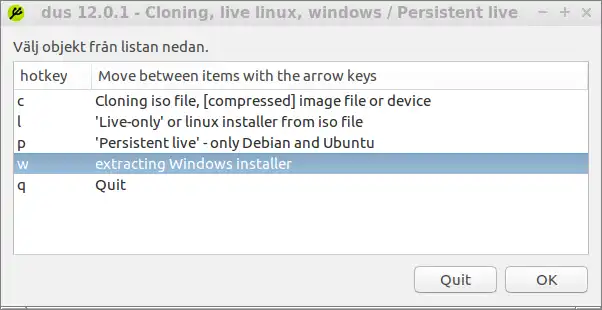
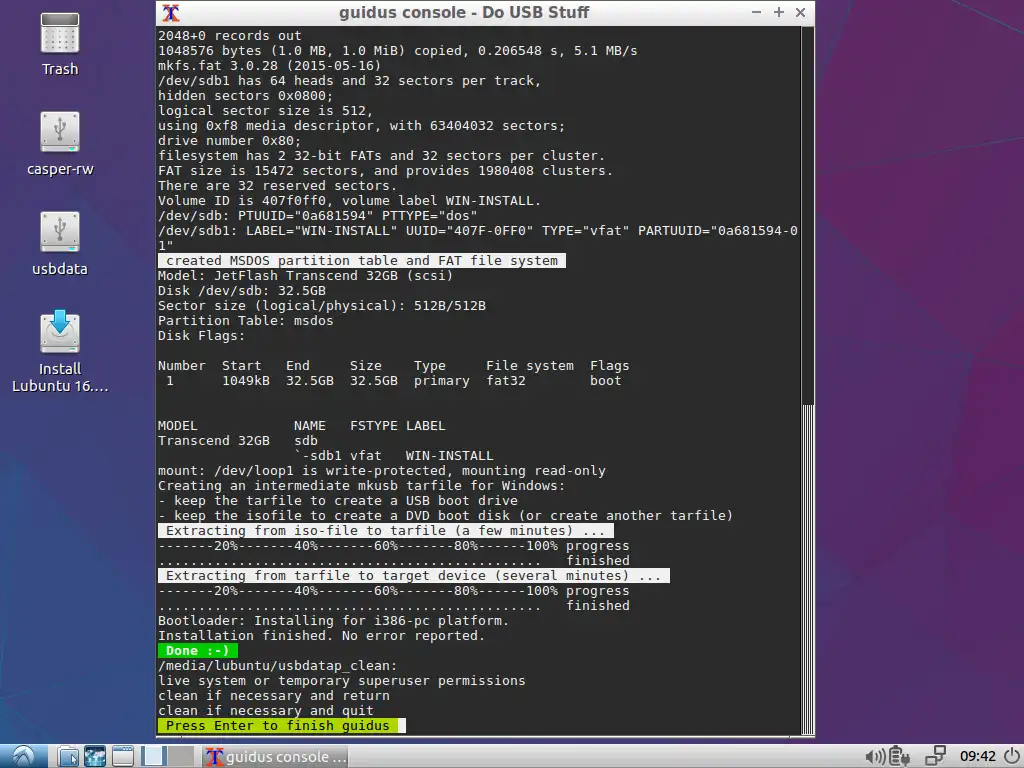
8
Bootloader: grub-install: error: /usr/lib/grub/i386-pc/modinfo.sh不存在。请指定--target或--directory。 - Pointygrub-efi,否则无法安装程序包grub-pc。可以通过在带有mkusb的[持久化]live Ubuntu或基于Ubuntu的系统中解决此问题。这样的系统可以在BIOS和UEFI模式下工作,并且可以与软件包grub-efi一起安装grub-pc。请参考此链接,https://help.ubuntu.com/community/mkusb/persistent#Compressed_image_file_with_a_persistent_live_system - sudodus- 通过[mkusb PPA]
ppa:mkusb/ppa可以安装最新改进版的mkusb,该版本可以通过答案中的第二个编辑选项进行安装。它还可以在运行于UEFI模式的已安装系统中安装BIOS模式; - 还有一种相当简单的“自己动手”方法,具备创建Windows安装驱动器的同样功能。请参阅答案末尾的“编辑”部分。
然而,对于saucy版本没有winusb软件包。但是你可以通过在这里下载并使用软件安装程序打开raring软件包来安装它。它适用于saucy版本。
http://ppa.launchpad.net/colingille/freshlight/ubuntu/pool/main/w/winusb/
2
安装VirtualBox和在那里找到的VirtualBox扩展包。
下载你要安装的Windows镜像文件。
创建一个Windows虚拟机,并使用你下载的Windows ISO文件进行设置。
插入你的USB驱动器,并在虚拟机中使用
设备/USB菜单使其暴露给虚拟机。在虚拟机中运行微软的Media Creation Tool(只有在Windows中访问它时,你才会被引导到正确的页面)。使用此工具创建可启动的Windows USB。
3
好的,如果你使用的是Ubuntu 13.10、13.04、12.10或者12.04版本,请在终端中运行以下命令:
sudo add-apt-repository ppa:colingille/freshlight
sudo apt-get update
sudo apt-get install winusb
如果您使用的是Ubuntu 14.04,则在终端中运行以下命令:
sudo add-apt-repository ppa:colingille/freshlight
sudo sh -c "sed -i 's/trusty/saucy/g' /etc/apt/sources.list.d/colingille-freshlight-trusty.list"
sudo apt-get update
sudo apt-get install winusb
WinUSB带有简单的图形用户界面和最少的选项,以下是如何使用WinUSB从Ubuntu制作可启动的Windows USB的方法。您可以使用任何Windows ISO,例如XP、Windows 7、Windows 8、Windows 8.1或其他版本。
- 插入闪存驱动器并获取您的Windows ISO(我使用的是Windows 10技术预览版),或者插入Windows光盘
- 启动WinUSB,其他什么都不需要解释。
- 选择源,可以是ISO文件或CD驱动器
- 选择目标(USB)设备。如果它没有出现,请点击刷新并确保已挂载。
- 点击“安装”并输入密码(需要挂载设备和直接写入驱动器)
来源:在Ubuntu中安装和使用WinUSB的方法
1
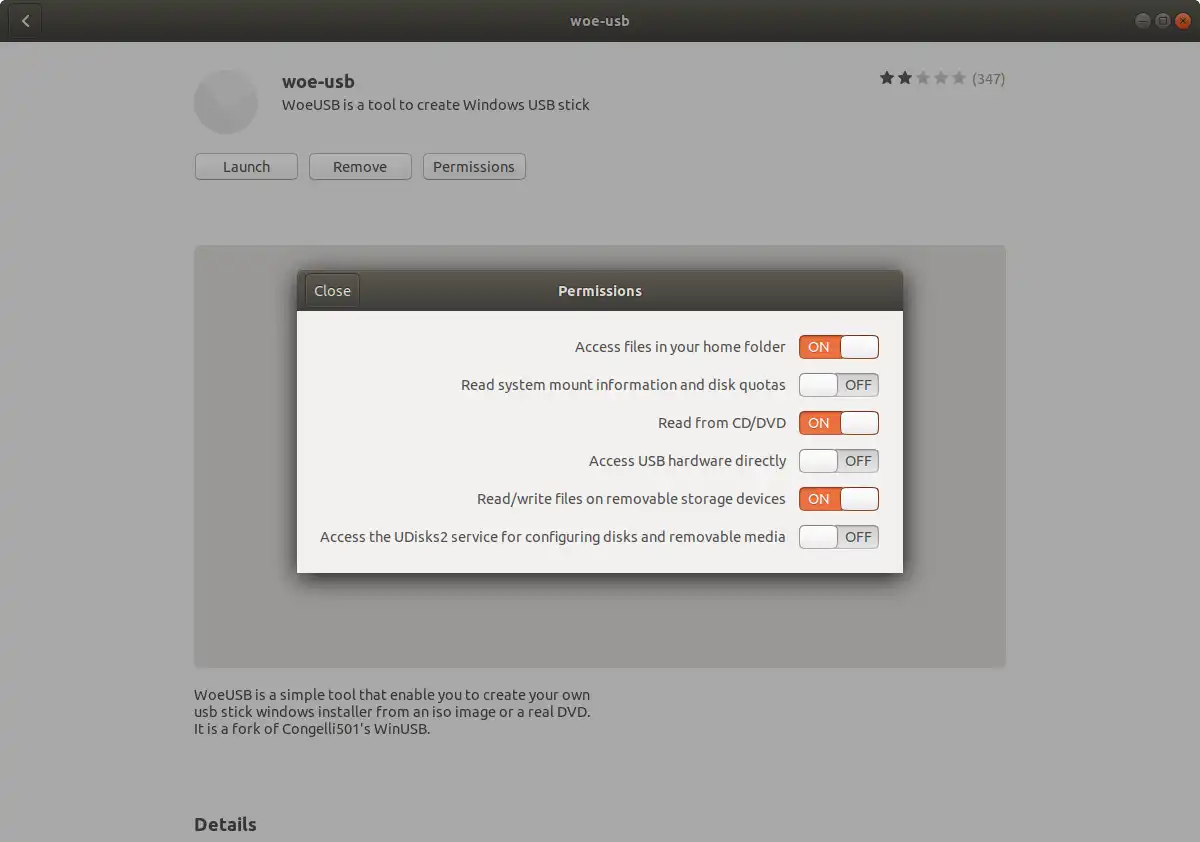
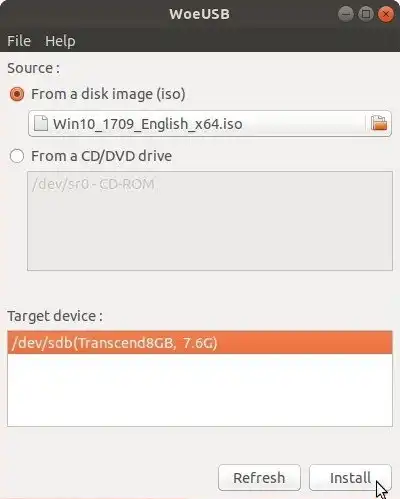
efi文件夹和.efi二进制文件,这个方法也适用。 - LiveWireBT- mkusb的新改进版本正在进行测试,可以通过不稳定的PPA获取。它还可以在运行UEFI模式的已安装系统中安装BIOS模式;2. 还描述了一种相当简单的“自己动手”方法,并且具有创建Windows安装驱动器的相同功能。请参阅答案末尾的“编辑”,https://askubuntu.com/questions/289559/how-can-i-create-a-windows-bootable-usb-stick-using-ubuntu/837380#837380以及直接链接,https://help.ubuntu.com/community/Installation/iso2usb
- sudodus